
发布时间:2023-06-10 来源:win7旗舰版 浏览量:
|
随着电脑硬件和软件的不断升级,微软的Windows也在不断升级,从架构的16位、16+32位混合版(Windows9x)、32位再到64位, 系统版本从最初的Windows 1.0 到大家熟知的Windows 95、Windows 98、Windows ME、Windows 2000、Windows 2003、Windows XP、Windows Vista、Windows 7、Windows 8、Windows 8.1、Windows 10 和 Windows Server服务器企业级操作系统,不断持续更新,微软一直在致力于Windows操作系统的开发和完善。现在最新的正式版本是Windows 10。 最近一些重装系统win10的用户问小编宽带连接不知道在哪?win10宽带连接到底在哪呢?win10宽带连接哪里找?win10宽带连接麻烦吗?win10宽带连接不上怎么回事?我相信这些都是win10小白用户苦恼的问题,那么到底win10宽带连接在哪?今天小编就为大家分享一下win10系统宽带连接设置教程。 一开始创建Win10宽带连接后,默认是不会在桌面上生成宽带连接快捷方式,这导致很多朋友找不到Win10宽带连接在哪。下面这篇文章将主要介绍下这种问题的解决办法,最佳还是创建一个宽带连接桌面快捷方式,这样就可以很好解决问题。 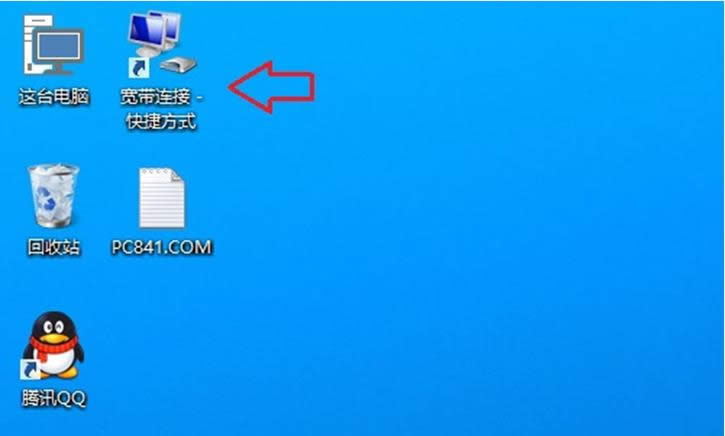 想要找到Win10的宽带连接,首先必须您此前已经创建了Win10宽带连接。 创建Win10宽带连接后,我们可以在“控制面板”里面的“网络连接”中找到,在下面的Win10创建宽带连接快捷方式方法步骤截图中,大家可以看到。。 当然也可以直接点击桌面右下角的网络图标,在弹出的网络连接选项中,也可以找到“宽带连接”,如下图: 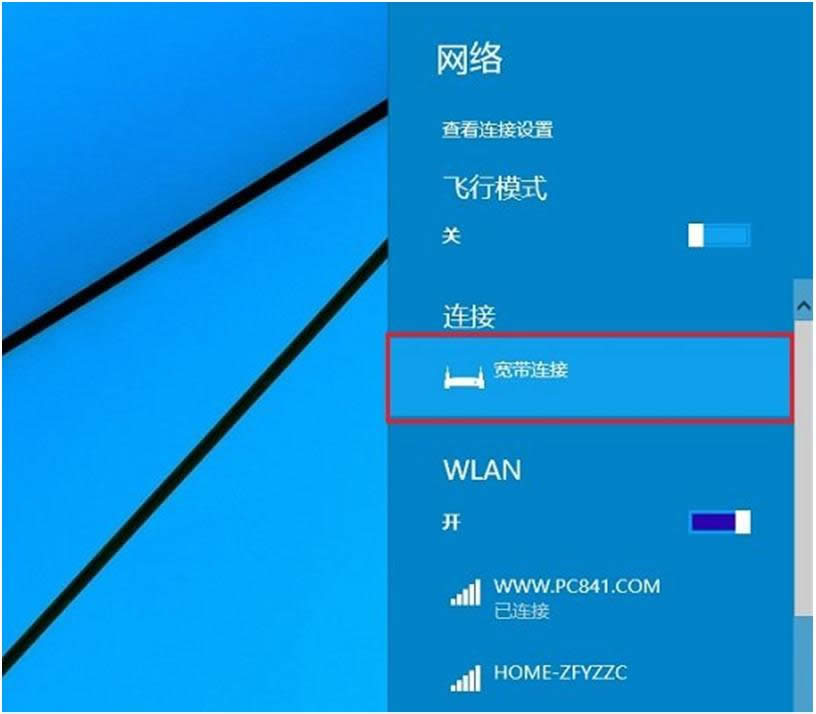 如果觉得,每次找宽带连接比较麻烦的话,建议大家为创带连接创建桌面快捷方式,这样每次在电脑桌面中,就可以快速找到宽带连接了。具体方法如下。 在Win10桌面右下角的网络图标中右键,然后点击【打开网络共享中心】,如下图: 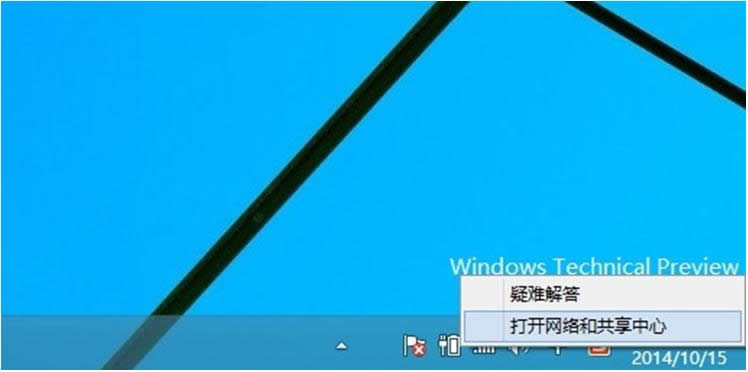 然后在打开的网络和共享中心,点击左侧的【更改适配器设置】,如下图: 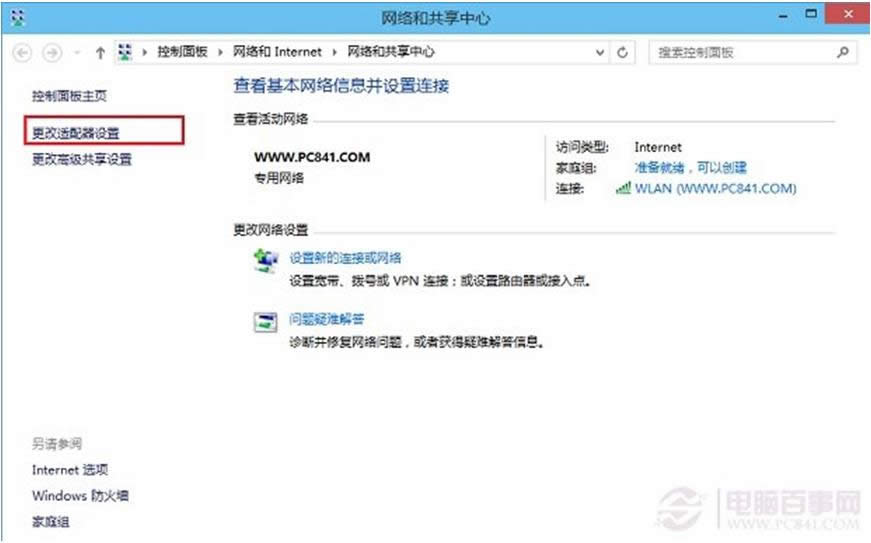 最后,在打开的网络连接界面中,找到已经创建成功的宽带连接,然后在其上面右键,之后选择【创建快捷方式】,弹出的确认框中,点击确认即可,如下图: 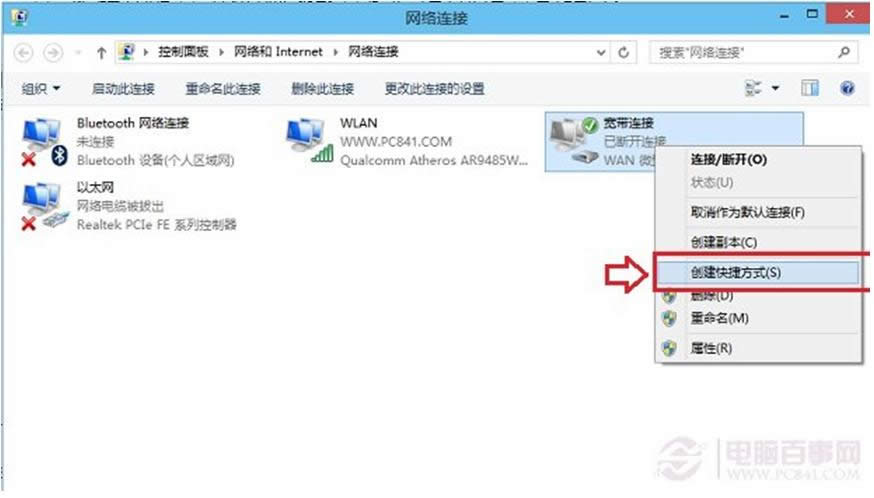 我们再回到Win10桌面,就可以看到宽带连接快捷方式了,如下图: 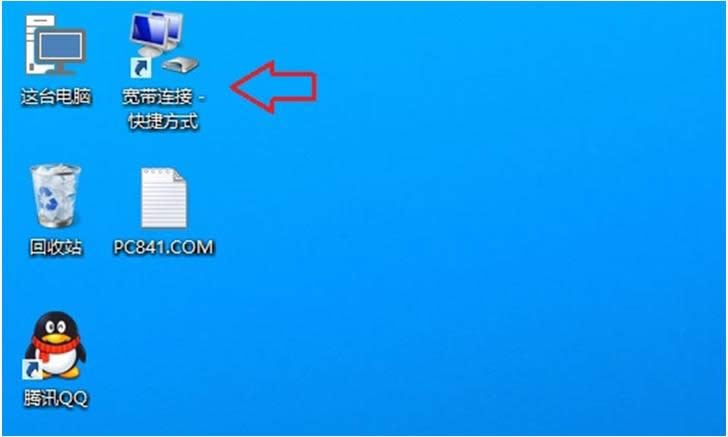 以上即是win10系统宽带连接设置教程,有需要的朋友可以参考文章试试,更多有关win10系统问题尽在“小鱼一键重装系统”官网。 Microsoft Windows,是美国微软公司研发的一套操作系统,它问世于1985年,起初仅仅是Microsoft-DOS模拟环境,后续的系统版本由于微软不断的更新升级,不但易用,也慢慢的成为家家户户人们最喜爱的操作系统。
|
最近一些重装系统win10的用户问小编宽带连接不知道在哪?win10宽带连接到底在哪呢?win10
Win10系统系统到目前为止已经发布了多个版本,每个版本都有自己的映像,我们如何才能知道自己的Wi
当我们安装完Win10系统后,发现系统内的某些压缩文件打不开,也没有提示文件损害,这很可能是因为没
对于游戏党来说最郁闷的事莫过于打开Win10系统电脑桌面后游戏图标快捷键不知道去哪里了,找了好一会